电脑在使用的时候,可能会遇到一些问题,比如常见的蓝屏故障,遇到蓝屏故障的时候大部分都会通过重启电脑来解决,但是这个方法并不是可以解决所有蓝屏问题,那么遇到win7电脑蓝屏怎么一键修复呢?大家不用担心,有遇到这样情况的话,可以跟着笔者一起来看看windows7蓝屏修复教程吧。
方法一:系统自动修复
1、蓝屏后重新启动按住F8,进入操作选项,选择修复计算机。
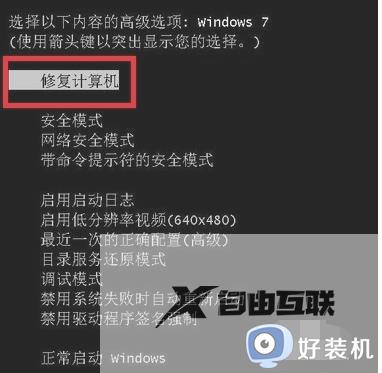
2、选择系统恢复工具,选择启动修复。
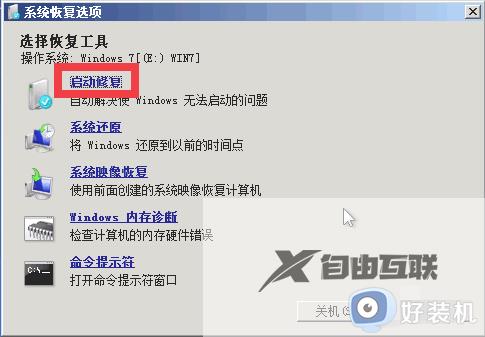
3、系统自动启动修复程序,一般系统文件丢失等问题可以直接修复,不能直接修复的也会给出解决方案!
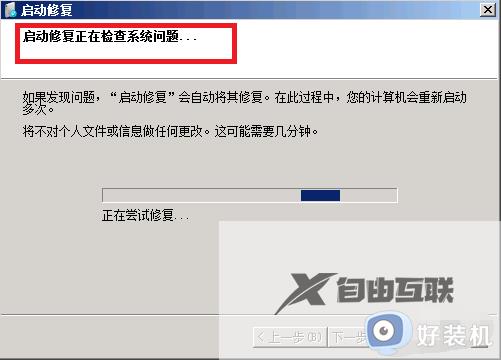
4、点击完成,系统修复完成重启正常。一般性的比如非法关机导致的问题都可以解决。
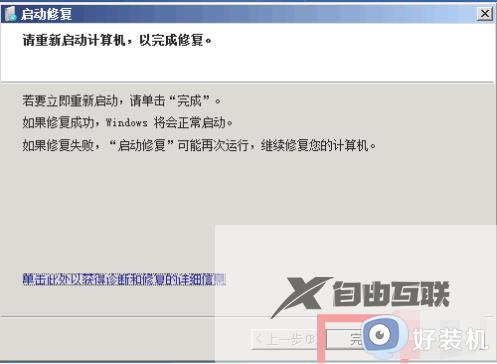
方法二:软件修复
1、采用360安全卫士自带的电脑修复工具。发生蓝屏后,第一次启动会出现如下提示框,提示你修复计算机!点击立即修复即可进入修复程序。
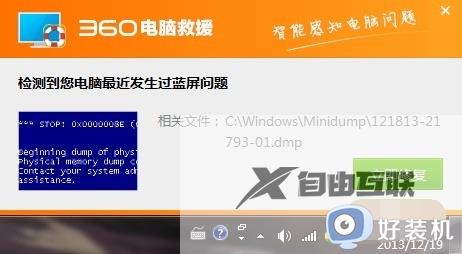
2、如果没有提示的话,你可以打开360安全卫士,选择电脑救援选项也可以。
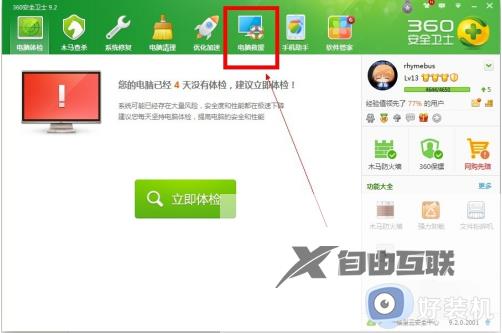
3、在电脑救援栏位上方输入电脑经常蓝屏后,点击查找方案,在下方会显示这个问题的解决方案,点击立即修复即可。
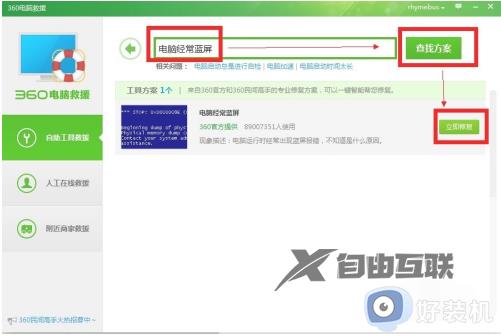
4、360安全卫士会首先上传蓝屏记录日志,这个文件位置在C:\windows\minidump里面,很快会上传完成。
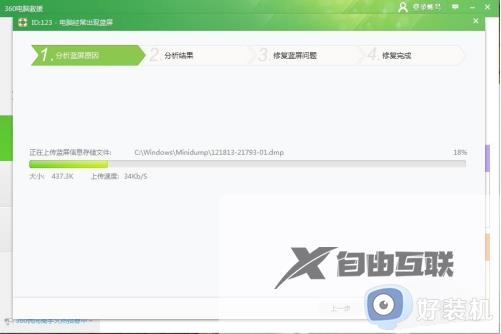
5、上传日志完成后,系统自动分析,修复,你只需点击下一步就能完成整个修复过程了。
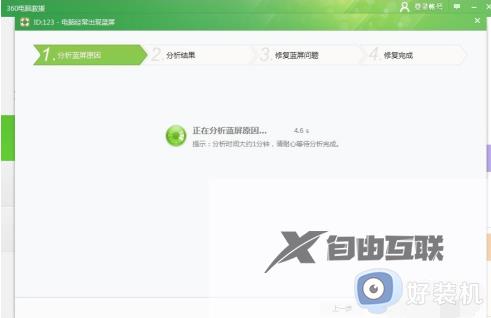
方法三、自己动手
1、在系统启动时按住Tab键,进入启动选项列表,选择系统内存诊断工具,利用系统工具检测内存是否有错误。
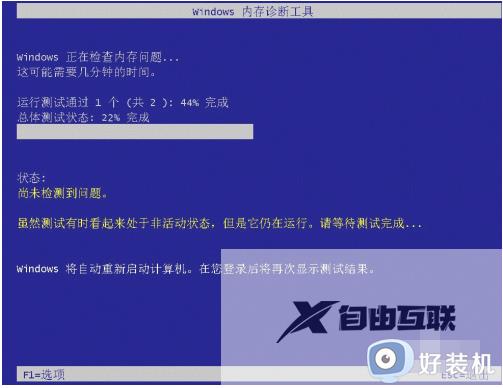
2、拆开计算机,将内存条拔出来,用橡皮擦拭金属接触铜箔,然后重新插入或换个卡槽。

3、检查机器温度是否过高?你可以检查机器的散热风扇是否运转正常,然后打开机箱后盖!以便于散热。同时用电吹风清理机箱内的灰尘。

上述给大家介绍的就是win7电脑蓝屏的详细修复方法,有需要的用户们可以学习上述方法步骤来进行修复,希望能够帮助到大家。
【文章原创作者:美国服务器 https://www.68idc.cn处的文章,转载请说明出处】